Superando rivais como Cash App e PayPal, Venmo subiu ao topo do mundo altamente competitivo de aplicativos de transferência de dinheiro. Essa ferramenta há muito superou seu começo modesto como uma forma de enviar dinheiro a seus amigos para lanches ou ingressos de cinema - uma grande porcentagem de americanos agora está usando o Venmo para pagar aluguel, contas e até mesmo receber contracheques.

No entanto, não adianta baixar o aplicativo sem conectá-lo a uma fonte de financiamento como um cartão de débito. Neste artigo, explicaremos como conectar seu cartão de débito à sua conta Venmo e solucionar quaisquer problemas que você possa encontrar.
Adicionando um cartão de débito ao Venmo: um guia passo a passo
Se você está imaginando (e temendo) uma batalha longa e prolongada com uma burocracia digital, seus medos estão desatualizados. A interface do usuário do Venmo tornou super simples colocar seu cartão de débito em seu ecossistema. Siga os passos abaixo e seu cartão de débito estará ativo rapidamente:
como encaminhar e-mails automaticamente no Outlook 365
- Faça login na sua conta Venmo.
- Abra o menu tocando no ícone do hambúrguer no canto superior esquerdo da tela.
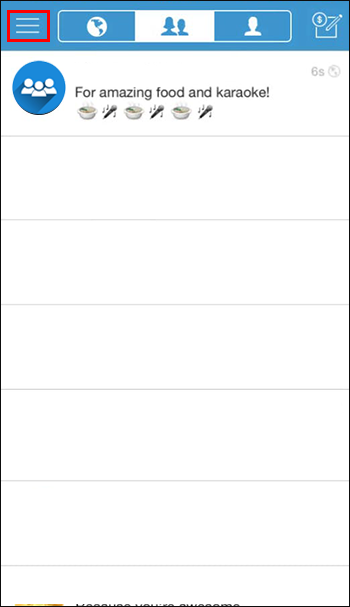
- Toque em 'Configurações'.
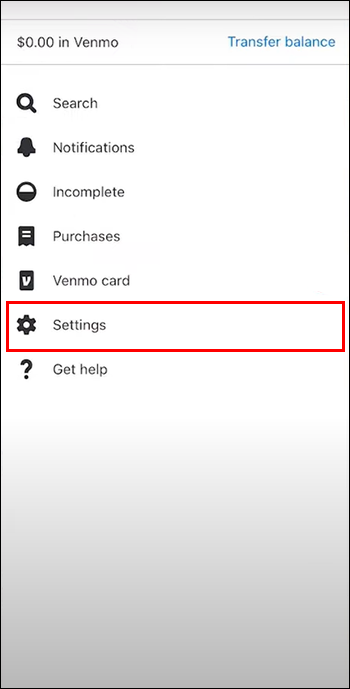
- Percorra as configurações e selecione “Métodos de pagamento”.
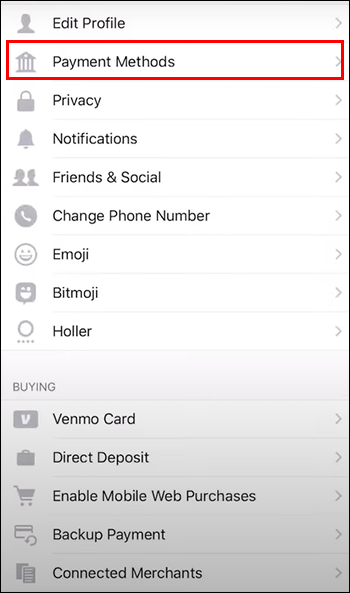
- Na seção “Métodos de pagamento”, toque em “Adicionar um banco ou cartão” e selecione “Cartão”.
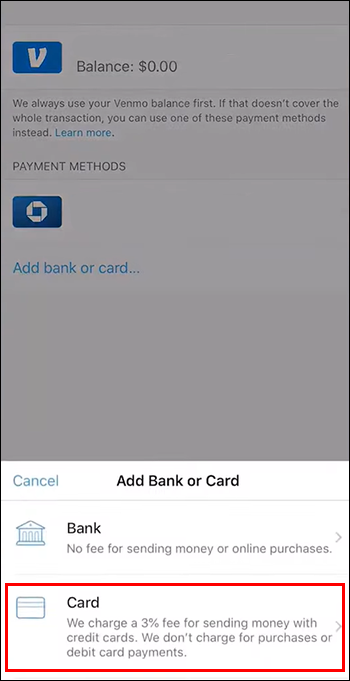
- A partir daqui, digite o número do seu cartão de débito, data de validade, código de segurança e seu nome.
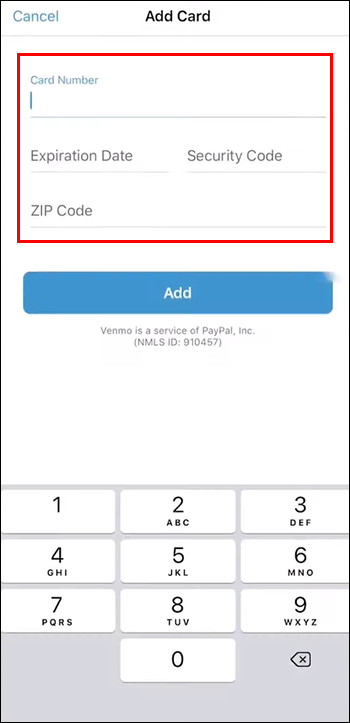
- Tudo o que resta é verificar seu cartão: como recurso de segurança, o Venmo não permitirá que você use este cartão sem verificar sua identidade. Dependendo de como você se registrou, verifique seu e-mail ou mensagens de texto em busca de uma mensagem do Venmo contendo um código de verificação e insira-o no aplicativo.
Parabéns! Seu cartão de débito agora está vinculado e você poderá enviar dinheiro para o café ou pagar o empréstimo ao seu colega de quarto rapidamente.
Solução de problemas
Se você ainda estiver com problemas, não se preocupe: existem algumas explicações prováveis para o motivo pelo qual seu cartão não está conectando e soluções fáceis para cada uma delas.
como habilitar o compartilhamento de tela em servidores discord
- Verifique os detalhes do cartão: De longe, o erro mais provável é digitar incorretamente os detalhes do cartão. — Felizmente, a solução é tão simples quanto verificar novamente ou inserir novamente o número e os detalhes do seu cartão.
Certifique-se de que eles sejam precisos e você terá resolvido seu problema. - Verifique a compatibilidade do cartão: verifique se o seu banco é realmente compatível com o Venmo. Embora a maioria dos bancos dos EUA aceite o serviço, ainda vale a pena pesquisar no Google se o seu banco for um deles.
- Atualize o Venmo: sempre é possível que o erro esteja do lado do Venmo, não do seu ou do banco. Navegue até a loja de aplicativos e confirme se você baixou a versão mais recente do aplicativo.
- Limpar cache e dados: se você estiver enfrentando problemas persistentes, limpar o cache e os dados do aplicativo Venmo pode ajudar a resolver quaisquer falhas temporárias.
Para fazer isso, encontre o Venmo nas configurações do seu dispositivo e selecione a opção para limpar o cache e os dados, e tudo deve funcionar um pouco mais suave. - Entre em contato com o suporte da Venmo: se você já tentou de tudo e ainda não consegue adicionar seu cartão de débito à Venmo, sua melhor opção é obter ajuda pessoal da equipe de suporte ao cliente da empresa.
Eles saberão se a incompatibilidade está no seu hardware ou no seu cartão de débito e provavelmente saberão como corrigi-la.
Opções Alternativas
1. Adicione um cartão de débito via navegador
Se você não está fazendo nenhum progresso adicionando seu cartão por meio do aplicativo Venmo, pode sempre tentar acessar a página de pagamento do site. Basta fazer login na sua conta, ir para “Editar métodos de pagamento” e clicar em “Adicionar cartão de débito ou crédito”.
2. Vincule sua conta bancária
Embora essa opção não tenha a conveniência de ter um cartão de débito no Venmo e suas transferências possam demorar um ou dois dias a mais, você terá pelo menos um meio de transferir fundos entre o aplicativo e sua conta bancária até que tudo tenha sido feito. resolvido.
3. Obtenha o cartão de débito Venmo
Se houver um cartão de débito com garantia de funcionamento no aplicativo, é o próprio Venmo. Este cartão funciona como qualquer outro e pode ser usado para sacar dinheiro em caixas eletrônicos ou comprar bebidas e mantimentos.
4. Baixe outro aplicativo de transferência de pagamento
Embora o Venmo tenha se tornado um dos aplicativos de pagamento mais baixados, existem outras opções extremamente populares que oferecem a mesma facilidade e segurança. PayPal, Cash App, Google Pay e Zelle são escolhas fantásticas se o Venmo for impossível de usar.
como rastrear um identificador de chamadas sem chamada
5. Fale com um representante do seu banco
Se você acha que o problema está no final do seu cartão, sempre vale a pena entrar em contato com o departamento de atendimento ao cliente do seu banco e perguntar se deve haver algum problema ao vincular seu cartão de débito ao Venmo. Eles podem oferecer conselhos e resolver quaisquer problemas de compatibilidade de sua parte.
Definindo seu cartão de débito como seu método de pagamento principal
Então você finalmente adicionou seu cartão de débito à sua conta Venmo. Mas como você realmente usa isso? Só porque você anexou seu cartão de débito, isso não significa que a Venmo entenderá automaticamente que este é o método de pagamento do qual você deseja obter fundos.
- A primeira etapa para tornar seu cartão de débito seu método de pagamento principal é concluir um pagamento.
- Depois de selecionar um destinatário e valor e adicionar uma nota ao seu pagamento, toque no botão verde 'Pagar'.
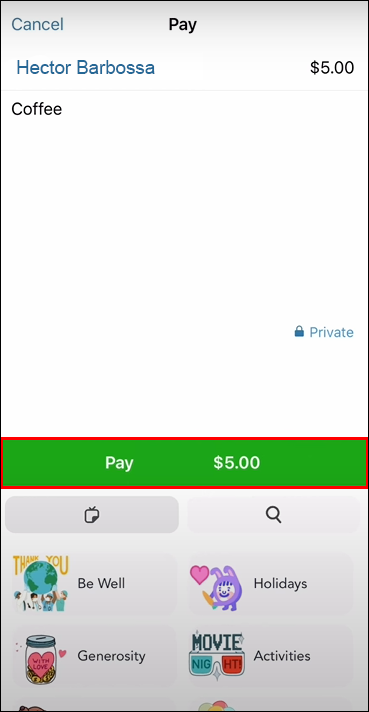
- Na próxima página, você verá uma tela solicitando que você selecione um método de pagamento: seu saldo Venmo provavelmente será a opção padrão. Vá em frente e toque no cartão que você prefere usar.
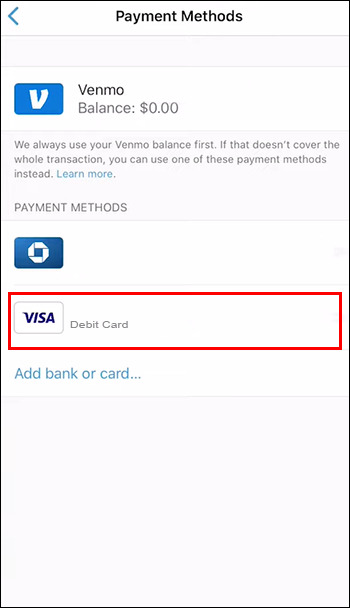
Isso é tudo! Agora, seu cartão de débito será o padrão para pagamentos futuros - você não precisará selecioná-lo novamente na próxima vez que estiver devendo uma passagem de táxi a um amigo.
Por que vincular seu cartão de débito ao Venmo?
Você pode estar se perguntando por que passou por todo o trabalho de ter seu cartão de débito no Venmo. Embora esteja longe de ser a única maneira de enviar dinheiro pela plataforma, há uma razão pela qual ela se tornou a opção preferida para transferências de dinheiro: transferências instantâneas. Conectar seu cartão de débito vem com uma grande vantagem, que é o recurso de transferência instantânea do Venmo. Conectar apenas uma conta bancária funciona bem para muitas pessoas, mas você pode ter que esperar de um a três dias para que os fundos cheguem à sua conta.
Você já adicionou um cartão de débito no Venmo? Em caso afirmativo, você usou alguma das dicas e truques apresentados neste artigo. Deixe-nos saber na seção de comentários abaixo.








